【摘要】:下面以图2-41包装盒立体效果图为例,说明用Photoshop软件设计包装盒立体图的步骤。图2-41 包装盒立体效果图王建芬作步骤一:打开Photoshop软件主界面,执行“文件”→“新建”命令,新建一尺寸为10cm×10cm、分辨率为200像素/英寸、背景为白色的空白文档,并用辅助线框出包装盒大致的外形轮廓和透视角度。在Photoshop软件中,设置前景色为黑色。

下面以图2-41包装盒立体效果图为例,说明用Photoshop软件设计包装盒立体图的步骤。
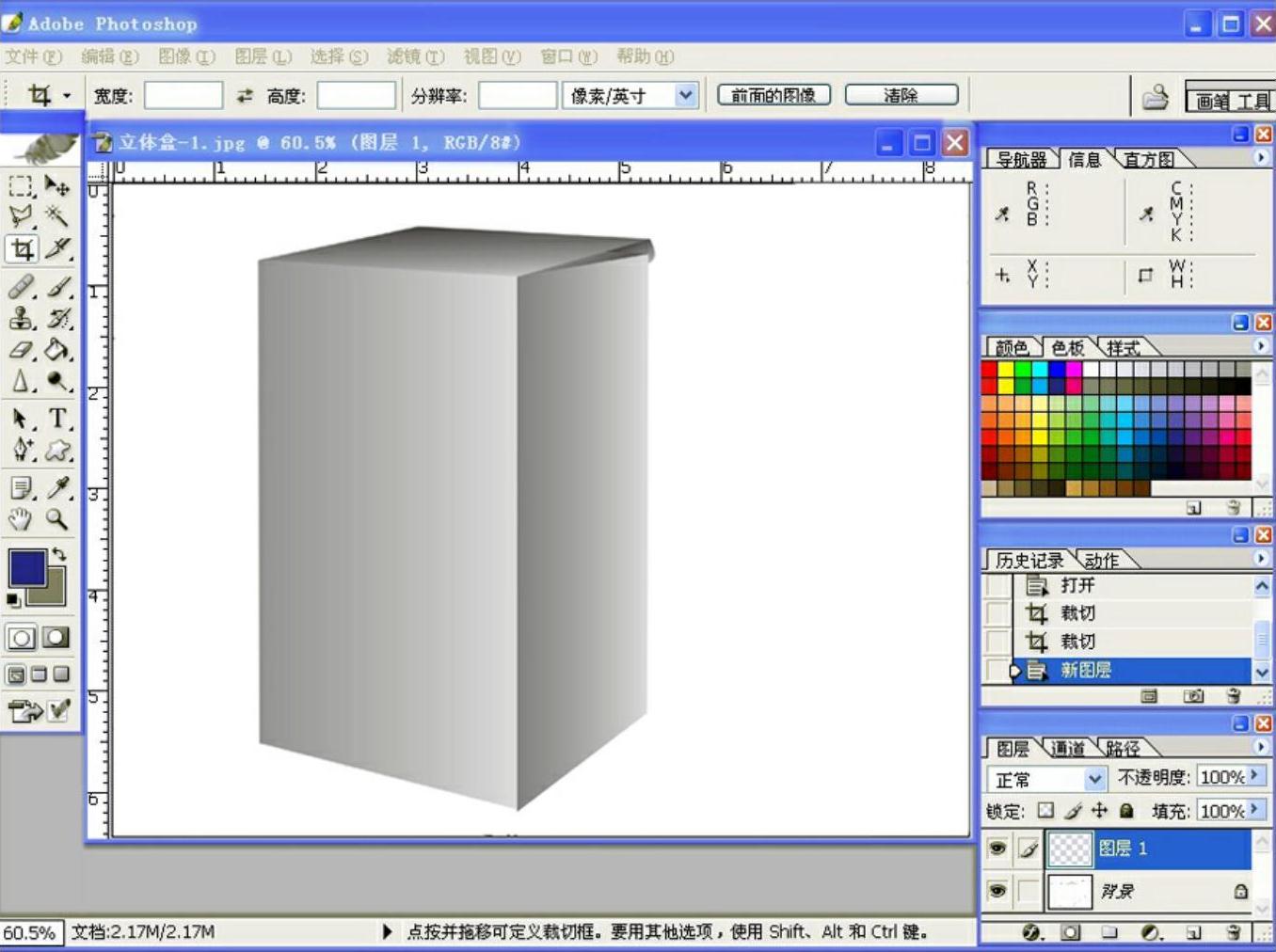
图2-41 包装盒立体效果图王建芬作
步骤一:打开Photoshop软件主界面,执行“文件”→“新建”命令,新建一尺寸为10cm×10cm、分辨率为200像素/英寸、背景为白色的空白文档,并用辅助线框出包装盒大致的外形轮廓和透视角度。如图2-42所示。
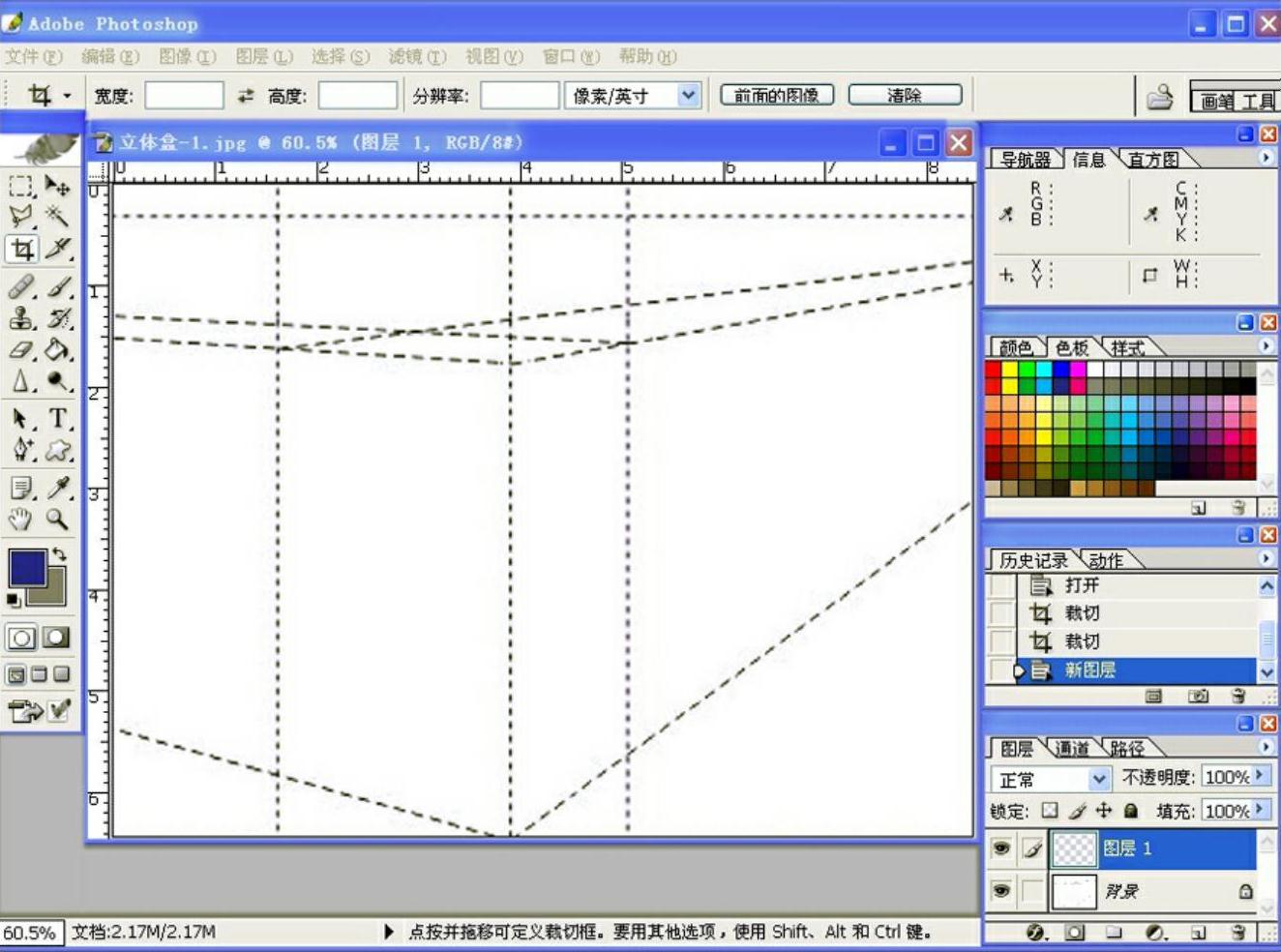
图2-42 包装盒的外形轮廓和透视角度
步骤二:用直线工具画出包装盒的外形轮廓。如图2-43所示。
步骤三:用直线工具画出包装盒底部和包装盒盖的透视。如图2-44所示。
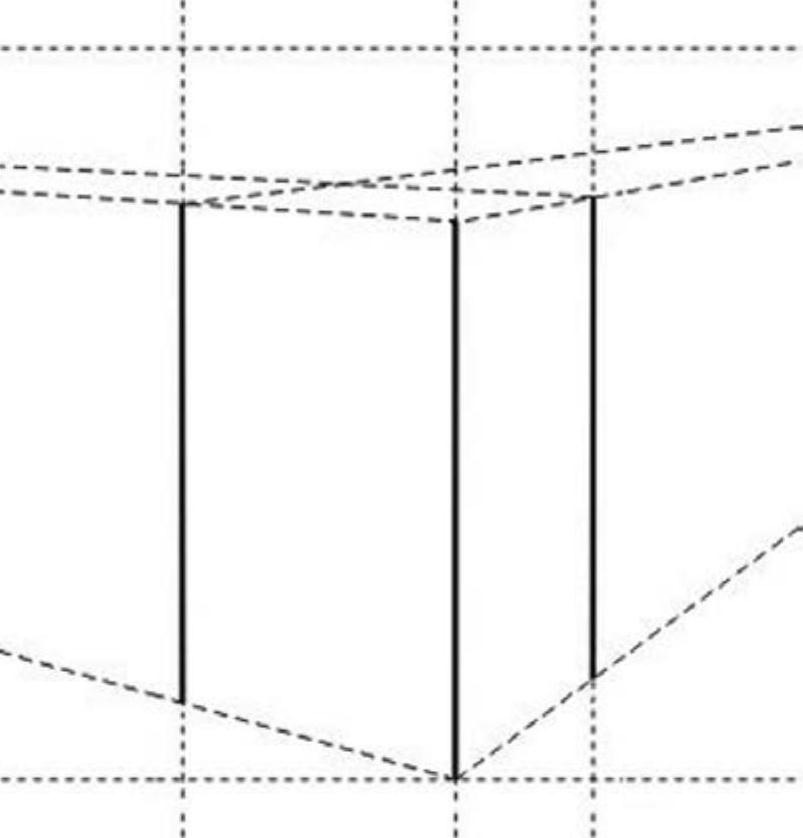
图2-43 包装盒的外形轮廓(www.xing528.com)
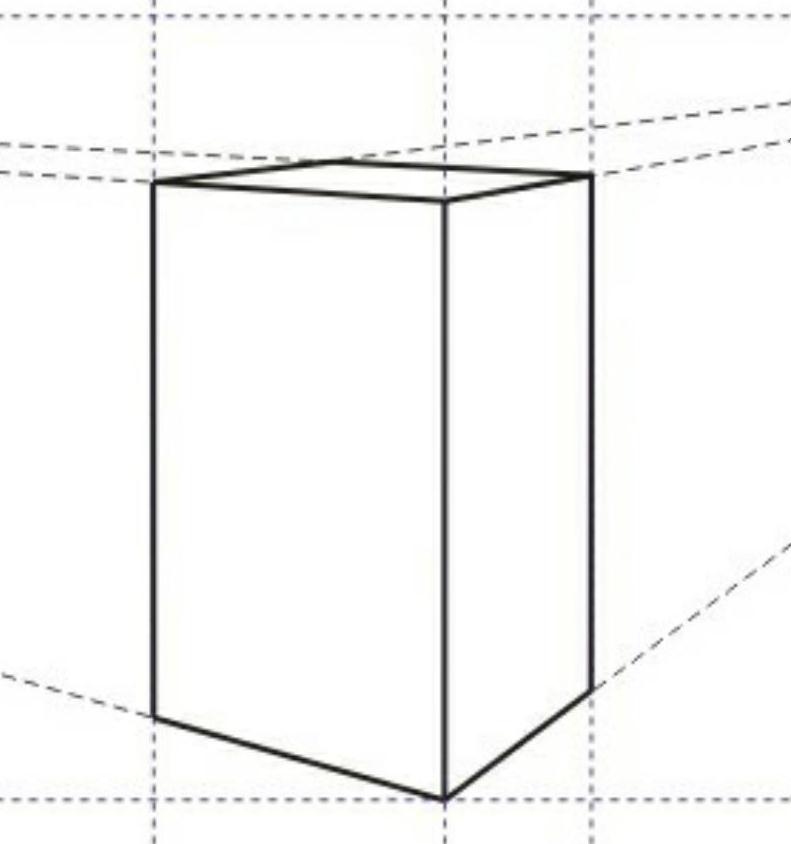
图2-44 包装盒底部和包装盒盖的透视
步骤四:调整包装盒的透视,并去掉辅助线。如图2-45所示。
步骤五:在立体框架的基础上,制作包装盒的立体效果。在Photoshop软件中,设置前景色为黑色。按照平面图框架结构,选择要填充的包装盒的一个面,再选择创建新的填充;或调整图层样式,选择渐变填充。如图2-46所示。
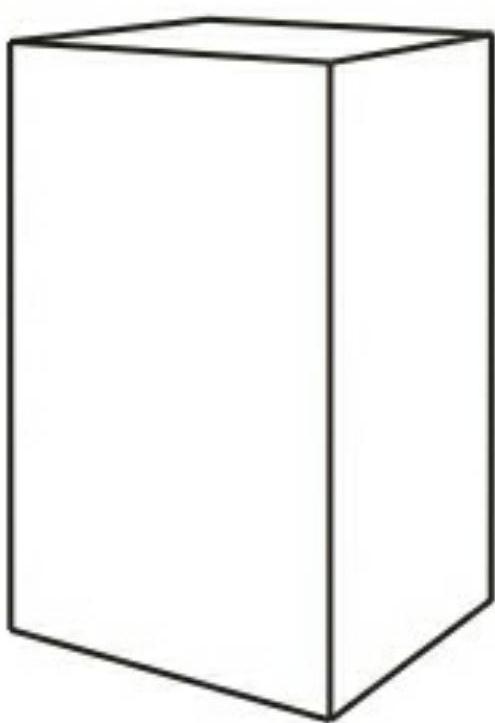
图2-45 调整包装盒的透视
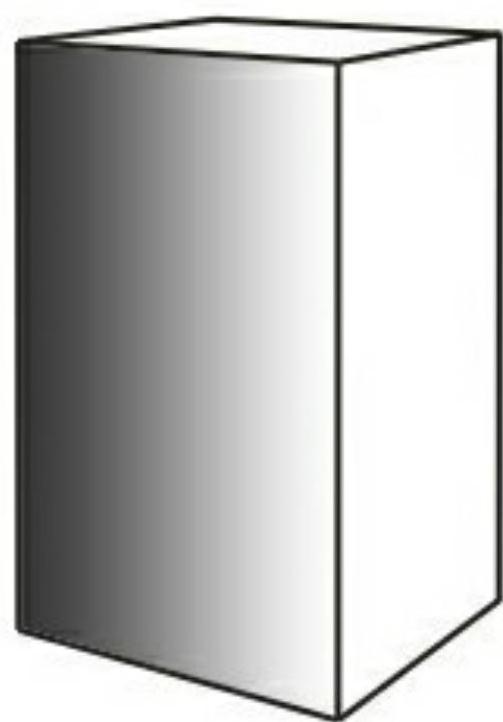
图2-46 制作一个面的立体效果
步骤六:按步骤五的设计方法,对包装盒其余的五个面进行填充,并最终完成设计。
免责声明:以上内容源自网络,版权归原作者所有,如有侵犯您的原创版权请告知,我们将尽快删除相关内容。




